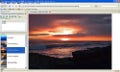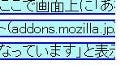「Full Map」 |
インターネットの地図検索サービスを日常的に使っている人も多いだろう。その中でも、Google検索と同じ要領で地図検索を行うことができる Googleマップは便利であり、人気の高い地図検索サービスのひとつである。しかし、Googleマップで検索を行い、結果を表示すると、画面の上部や左側に地図以外の情報が表示されていて、地図だけを見たい時には不便を感じるかもしれない。
そんな問題を解決してくれるFirefoxのアドオンが「Full Map」である。Googleマップを表示している時に、ツールバーの「Full Map」のボタンをクリックすると、地図がタブ全体に表示され、見やすくなる。また、「Full Map」の操作はキーボードショートカットで行うことも可能だ。
注意:本稿では、Firefoxのアドオンのインストールを行っていますが、ソフトウェアの利用は使用者の責任で行ってください。
Full Mapをインストール
それでは、「Full Map」をインストールしよう。FirefoxのアドオンのWebサイトで、画面右側の[インストール]ボタンをクリックする(図1)。
ここで画面上に「あなたのコンピュータを保護するため、Firefoxにこのサイト(addons.mozilla.jp)はソフトウェアのインストールを要求できない設定になっています」と表示された場合は、右端にある[許可]ボタンをクリックしよう(図2)。
インストールの確認ダイアログが表示されたら、[今すぐインストール]ボタンをクリックする(図3)。
インストールが実行されるとアドオンのダイアログが表示されるので、[Firefoxを再起動]ボタンをクリックし、Firefoxを再起動する(図4)。
再起動後、表示されたアドオンのダイアログで新しいアドオンがインストールされたことを確認し(図5)、これを閉じる。インストールはこれで完了だ。